
Provjera Windows 10 RAM-a na pogreške je potrebna u slučaju svih vrsta sistemskih grešaka. Plavi ekrani smrti (BSOD-ovi), spontano ponovno pokretanje, zamrzavanje sustava i drugi problemi mogu se pojaviti s problemima RAM-a..
Kako provjeriti Windows 10 RAM-a na pogreške?
Memorija nasumičnim pristupom (RAM) je komponenta sustava koja je odgovorna za kontinuiranu obradu informacija o sustavu. Za razliku od tvrdog diska, RAM je mnogo brži, ali nije namijenjen dugotrajnom pohranjivanju podataka, naime za obradu uputa procesora.
Nećemo ulaziti u detalje o razlikama i specifikacijama RAM-a. Moramo provjeriti radnu memoriju računala sa sustavom Windows 10. Za testiranje ćemo koristiti sljedeće metode:
- Kroz "Windows Checker Memory Checker";
- Korištenje Memtest86;
- Zamjena letvica.
Potvrda putem "Provjera memorije Windows"
Windows 10 ima ugrađeni testni alat "RAM", koji se može koristiti ako nema alternative. Da biste ga pokrenuli, u potrazi za "Dijagnostika problema s RAM-om računala" ili u prozoru Run (Win + R) unesite naredbu mdsched.
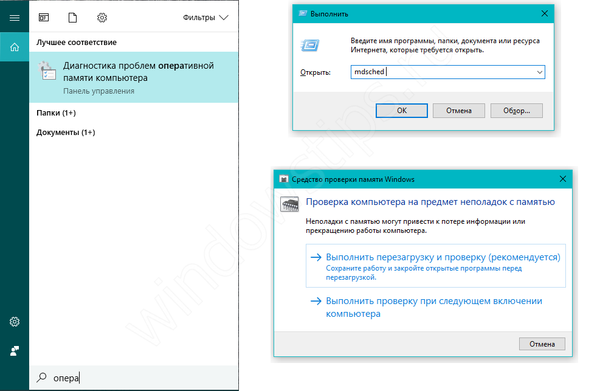
Testiranje se provodi samo kad se ponovno pokrene računalo, kada nema značajnog opterećenja "operativnog" sustava Windows i trećih aplikacija. Dijagnostički alat provodi nekoliko prolaza kako bi otkrio pogreške. Sučelje ovog alata je primitivno i nalikuje MS-DOS ili nekim BIOS verzijama.

Ispitivanje se može konfigurirati na temelju nekoliko parametara: Ispitni paket (Osnovni, Normalni i Široki), Predmemorija i Broj prolaza (0-15). Što je testni skup bogatiji, to će više proći točniji rezultati, ali i dulji će se test izvoditi. Također, trajanje testa ovisi o broju traka i njihovoj zapremini.

Po dovršetku računalo će se ponovno pokrenuti u sustavu Windows (ako se sustav prethodno dignuo). Rezultati dijagnostike mogu se naći u dnevniku događaja..
Desnim klikom na gumb Start (ili Win + X) i odaberite Preglednik događaja. Ili u prozor Run (Win + R) unesite eventvwr.msc.
Zatim otvorite Windows dnevnike i odaberite System.
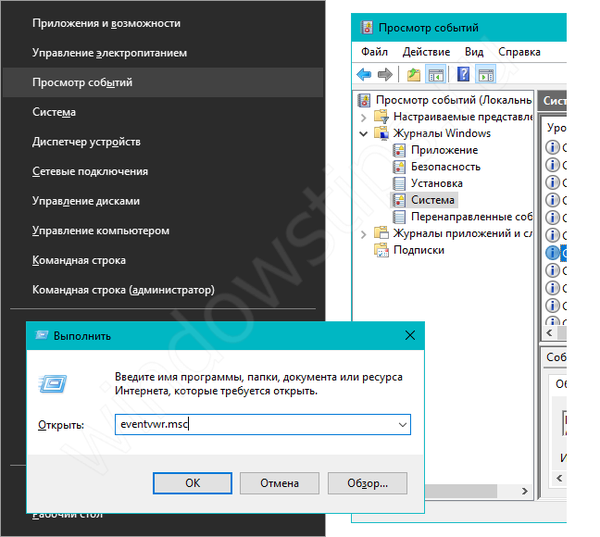
Rezultati će biti dostupni na MemoryDiagnostics-Results. Upisat će se ili negativni rezultati pretraživanja pogreške ili će se oni naći.
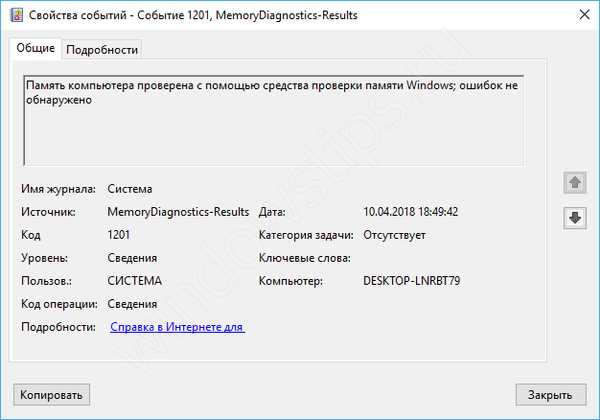
Memtest86: najbolji alat za provjeru Windows 10 RAM-a
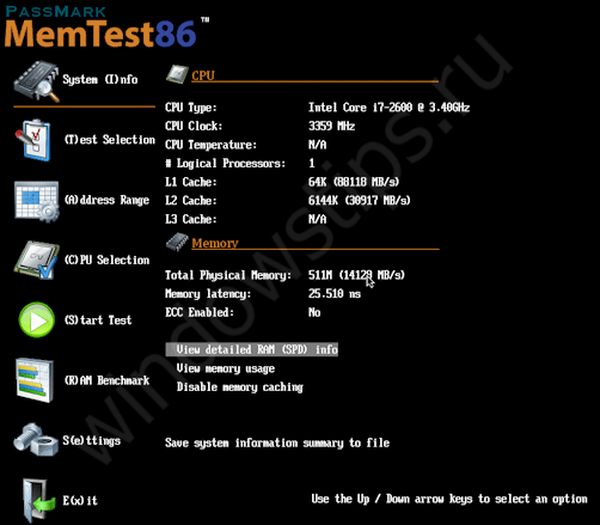
Jedan od najboljih programa za provjeru RAM-a sustava Windows 10 je Memtest 86. Nakon što ste napisali ovaj uslužni program na CD-ROM ili USB pogon (manji od 10 MB), možete započeti s testiranjem RAM-a..
Službena web stranica: memtest86.com
Izravna veza za preuzimanje slike za boot za CD (ISO)
Izravna veza za preuzimanje slike za pokretanje za USB pogon
Da biste stvorili pokretački USB stick s MemTest-om, slijedite ove korake:
- Preuzmite MemTest86 za USB;
- Raspakirajte memtest86-usb.zip datoteku i otvorite datoteku imageUSB.exe;
- Zatim odaberite željeni flash pogon (1), odaberite "Write image to USB drive" (2), odredite put do img slike uslužnog programa (3) i kliknite "Write" (4) za početak snimanja.
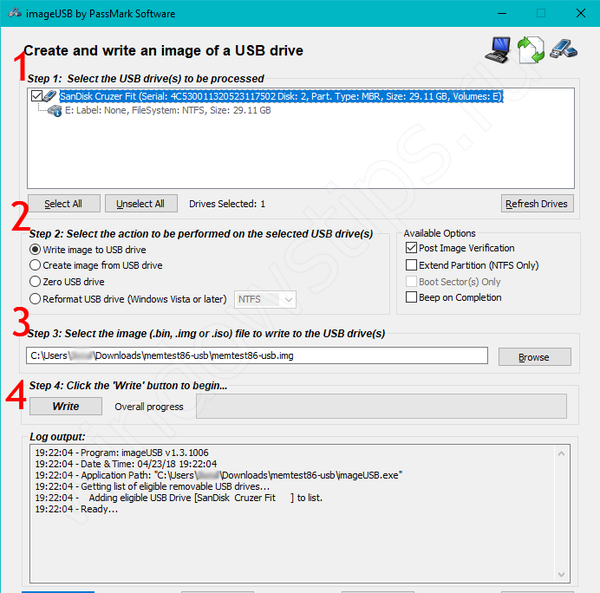
Ispitivanje RAM-a izvodi se samo izvan sustava, tako da Windows i njegove moguće pogreške ne ometaju provjeru. Zato je stvorena slika za pokretanje Memtest..
Da biste započeli test, morate se pokrenuti s stvorenog flash pogona ili diska.
Naš članak opisuje kako konfigurirati pokretanje sustava s USB flash pogona, CD / DVD-ROM-a na računalima s BIOS-om i UEFI-om. Pomoću ovog članka možete naučiti kako pokrenuti test Windows 10 RAM-a pomoću Memtest-a.
Sam uslužni program ima dva utovarivača: za Legacy i za UEFI način.
Naslijeđeni način rada: pri pokretanju nudi nekoliko modova i ima blage postavke, zajedno sa starim dizajnom.
UEFI način: bogatije postavke, informacije o sustavu, referentna vrijednost, postavke CPU-a i još mnogo toga
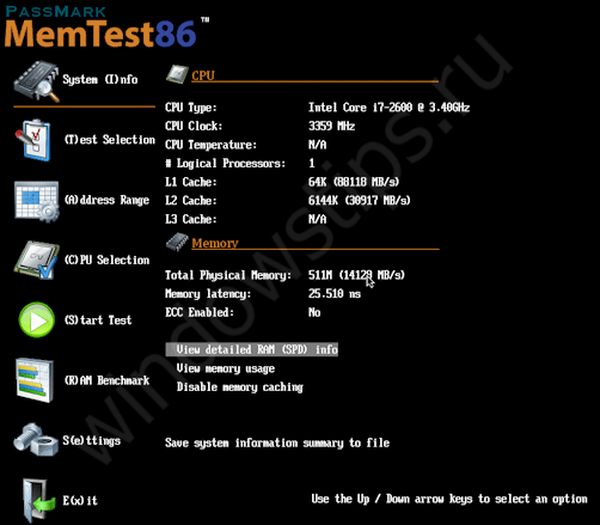
Najvažnije, ne postavke, već funkcionalnost. Standardne postavke ispitivanja za UEFI način rada su 4-puta pokrenute za svih 13 testova. U nekim se slučajevima preporučuje provođenje do 8 izvođenja kako bi se dobili točniji podaci. Ovisno o glasnoći, broju traka i poteza - dijagnostika može trajati i do nekoliko sati.
Kako izgleda MemTest bez grešaka:
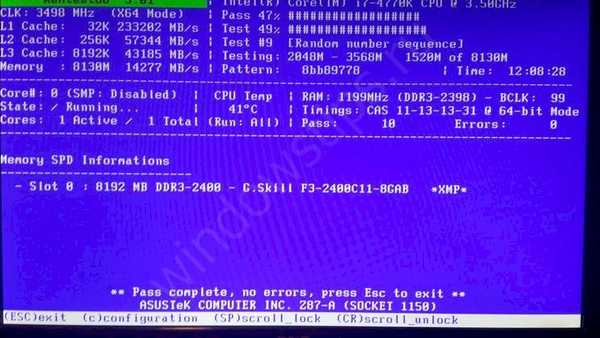
Natpis "Prođi kompletno, nema grešaka, pritisnite Esc za izlaz" simbolizirat će kraj svih vožnji i odsutnost pogrešaka
Kako izgleda MemTest s pogreškama:
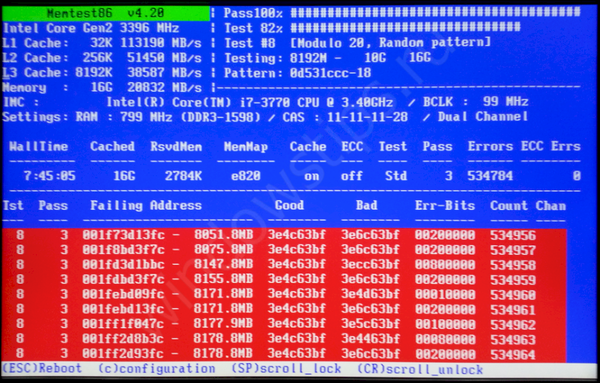
Tijekom testa mogu se pojaviti crvene linije s adresama pogreške. Što ih je više, još je gore. Ako tijekom postupka testiranja imate ih, prijeđite na sljedeći korak - odvojeni test RAM traka.
Zamjena RAM traka
Ako nađemo pogrešku na dijelu RAM-a, bit će potrebna zamjena loše trake. Da biste to učinili, morate utvrditi koja je ploča loša. Ako je šipka jedna, tada je sve jasno, ali što učiniti ako su 2 ili više.
Za laptop

Ovisno o modelu i proizvođaču prijenosnog računala, položaj modula može varirati. U nekim modelima, radi prikladnije nadogradnje ili popravka, izdvaja se zasebni "pretinac" za brzu zamjenu tvrdog diska i RAM-a. Postoje slučajevi u kojima je, da bi se došlo do RAM-a, potrebno rastaviti gotovo cijeli laptop.
Da biste uklonili trake, lagano stisnite bočne kopče bez napora i povucite modul prema gore. Pazite da ništa ne zaustavi potez i izvadite ga van.
Trebat ćete testirati svaki modul, naizmjenično uključivanje računala sa samo jednom memorijskom trakom. U tom trenutku možete jednostavno testirati računalo na pogreške ili otjerati računalo provjerom RAM-a (pomoću ugrađenog alata ili MemTest).
Za stolno računalo

Na matičnoj ploči može biti do 8 mjesta za RAM (na poslužiteljskim pločama još više). Obično se koriste 1 do 4 trake. Vrijedno je napomenuti da bi broj letvica trebao biti višestruki "kanal" vaše memorije. Na običnim matičnim pločama (za kućna računala) koriste se dvokanalni modusi, stoga je bolje imati 2-4-6 ili više RAM modula.
Princip zamjene RAM-a na stacionarnom računalu praktički se ne razlikuje od prijenosnog računala, samo je lakši pristup. Uklonite bočne kopče, a zatim lagano povucite modul dok ne bude potpuno uklonjen.
Obavezna je provjera svakog modula radi pogreške.
Dobar dan!











